Linux服务器安装jdk
jdk安装包可以在网上百度百度云安装包,
也可以在在官网上下载链接: jdk8下载.
这里我的安装包是

一、上传
首先在目标地址上建立java文件夹 (一般在/usr/local)里面创建
cd /usr/local
mkdir java
然后把jdk上传到java目录下
上传成功后,可以ls查看一下安装包

二、解压
tar -xzvf jdk-8u144-linux-x64.tar.gz
注意:jdk-8u44-linux-x64.tar.gz是我提供下载的jdk,如果自己有请输入对应的文件名。
然后可以看到/usr/local/java目录下有两个文件

解压之后jdk的安装包可以选择删除也可以存放到其他文件夹中
三、JAVA环境变量的配置
java 命令测试
直接输入java
java
如果出现-bash:java:command nor found就说明java环境没有配置
配置过程:
编辑文件:
vim /etc/profile
在文件的末尾引入环境变量即可(其中/usr/local/java/jdk1.8.0_161 为jdk的解压包路径)
export JAVA_HOME=/usr/local/java/jdk1.8.0_161
export JRE_HOME=${JAVA_HOME}/jre
export CLASSPATH=.:${JAVA_HOME}/lib:${JRE_HOME}/lib:$CLASSPATH
export JAVA_PATH=${JAVA_HOME}/bin:${JRE_HOME}/bin
export PATH=$PATH:${JAVA_PATH}
四、环境测试
输入命令
java
java -version
javac

Linux服务器安装Tomcat
一、下载
Tomcat8下载: 官网下载连接.
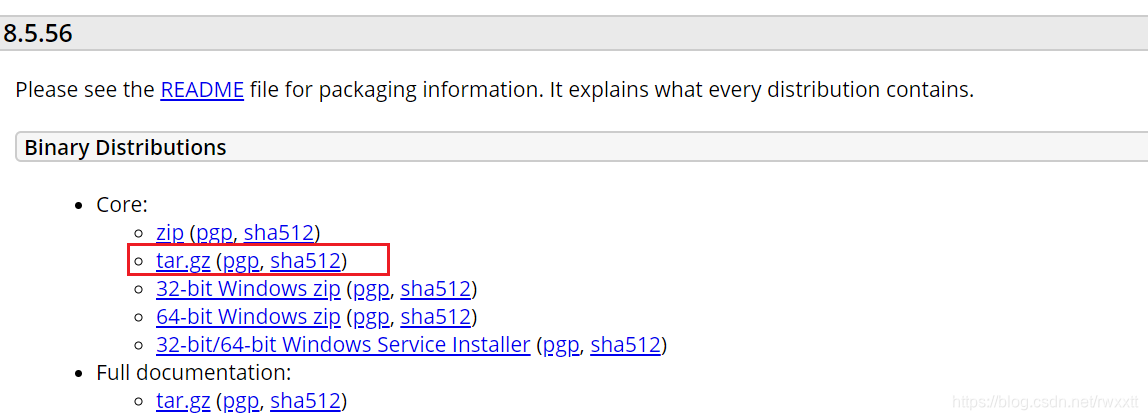
二、上传
在/usr/local/下建立tomcat文件夹,把压缩包上传到该目录下。

三、解压
tar xzf apache-tomcat-8.5.32.tar.gz

四、启动
Tomcat的启动依赖于java环境,上面安装jdk的时候已经配置好了。
启动前,可以修改tomcat启动的端口
进入tomcat8服务器的conf目录下,找到server.xml文件,修改端口

 默认为8080,可以改成其他端口。(这里我没改)
默认为8080,可以改成其他端口。(这里我没改)
切换到tomcat服务器的bin目录下,输入
./startup.sh
启动Tomcat
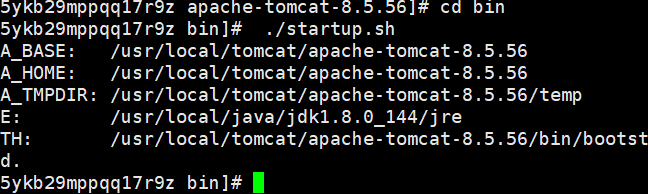
然后我们就可以通过ip加端口号访问tomcat了。
如果访问不了,是因为还没有在阿里云控制台设置端口能被访问。
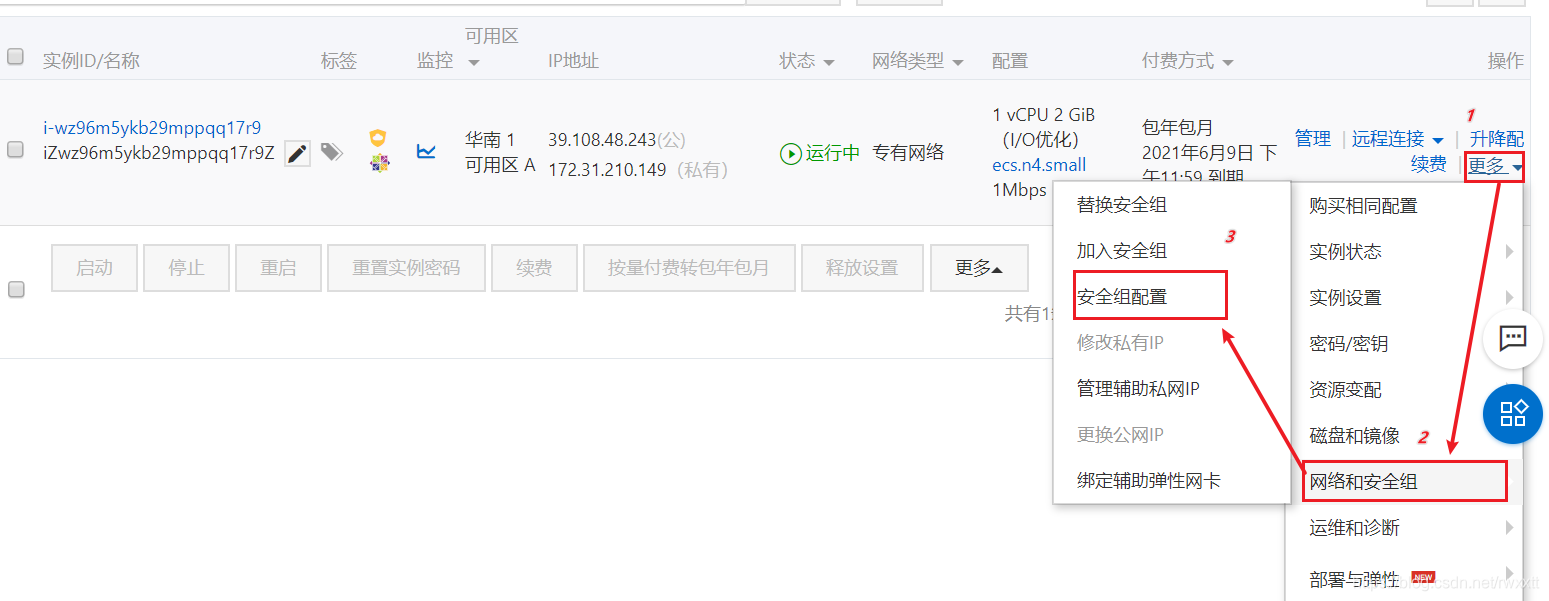


配置好后,就能访问到了。
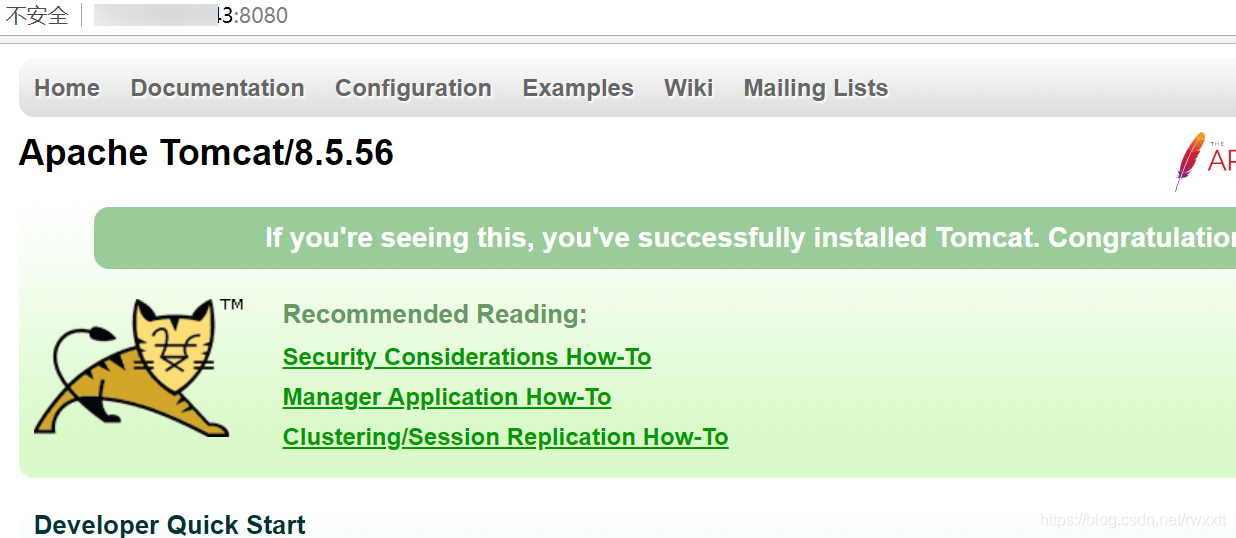
关闭Tomcat服务,是bin目录下的./shutdown.sh命令
./shutdown.sh
Linux服务器安装mysql8
网上比较多是用yum安装,安装的是mysql5,我安装的是mysql8,参考的是这篇博客链接.
如果不能远程连接到数据库,可以看下3306端口有没有监听
netstat -tunlp | grep 3306
如果没有内容,说明mysql没有监听3306端口,
在my,cnf文件注释掉skip-grant-tables
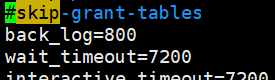
就能远程连接了。
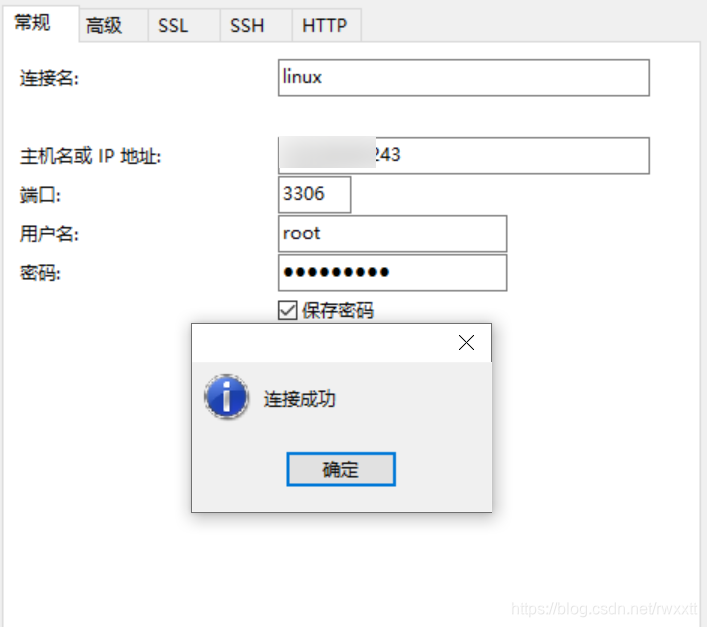
打包springboot项目部署到Tomcat
我参考的是这篇博客连接: 链接.
最后结果
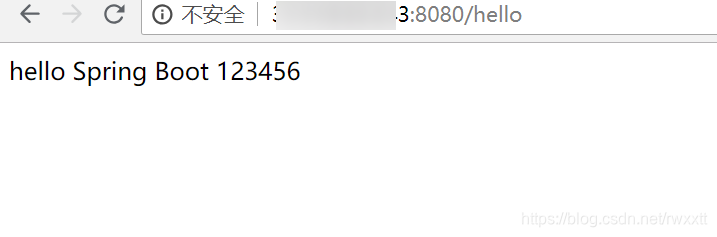





 本文详细介绍了在Linux服务器上安装配置JDK、Tomcat和MySQL8的过程,包括上传、解压安装包,配置JAVA环境变量,启动及访问Tomcat,以及解决MySQL远程连接问题。同时,提供了SpringBoot项目打包并部署到Tomcat的方法。
本文详细介绍了在Linux服务器上安装配置JDK、Tomcat和MySQL8的过程,包括上传、解压安装包,配置JAVA环境变量,启动及访问Tomcat,以及解决MySQL远程连接问题。同时,提供了SpringBoot项目打包并部署到Tomcat的方法。
















 2136
2136

 被折叠的 条评论
为什么被折叠?
被折叠的 条评论
为什么被折叠?








